بدون شک هر کجا که از سیستم عامل محبوب در دنیا صحبت کنین، بیشترین اسمی که به گوشتون میرسه، اندروید خواهد بود. به همین دلیل قراره در این مقاله به معرفی و بررسی ترفند گوشی اندروید بپردازم. به طور میانگین، 80 درصد انواع گوشی موبایل موجود در بازار، از این سیستم عامل استفاده میکنن. اگه با ترفندهای موبایل اندروید آشنا نیستین، در ادامه همراه من باشین.
آنچه در این مطلب خواهید خواند:
اگه دنبال خرید گوشیهای اندرویدی با بهترین قیمت هستین ، بهتره سری به سایت ایسل بزنین: خرید گوشی موبایل
معرفی ترفندهای اندروید
بعضی از قابلیتهای سیستم عامل اندروید خیلی کاربردی و جالب هستن؛ اما به خاطر این که چندان به اونها پرداخته نشده، معروف نشدن و سر زبون نیفتادن.
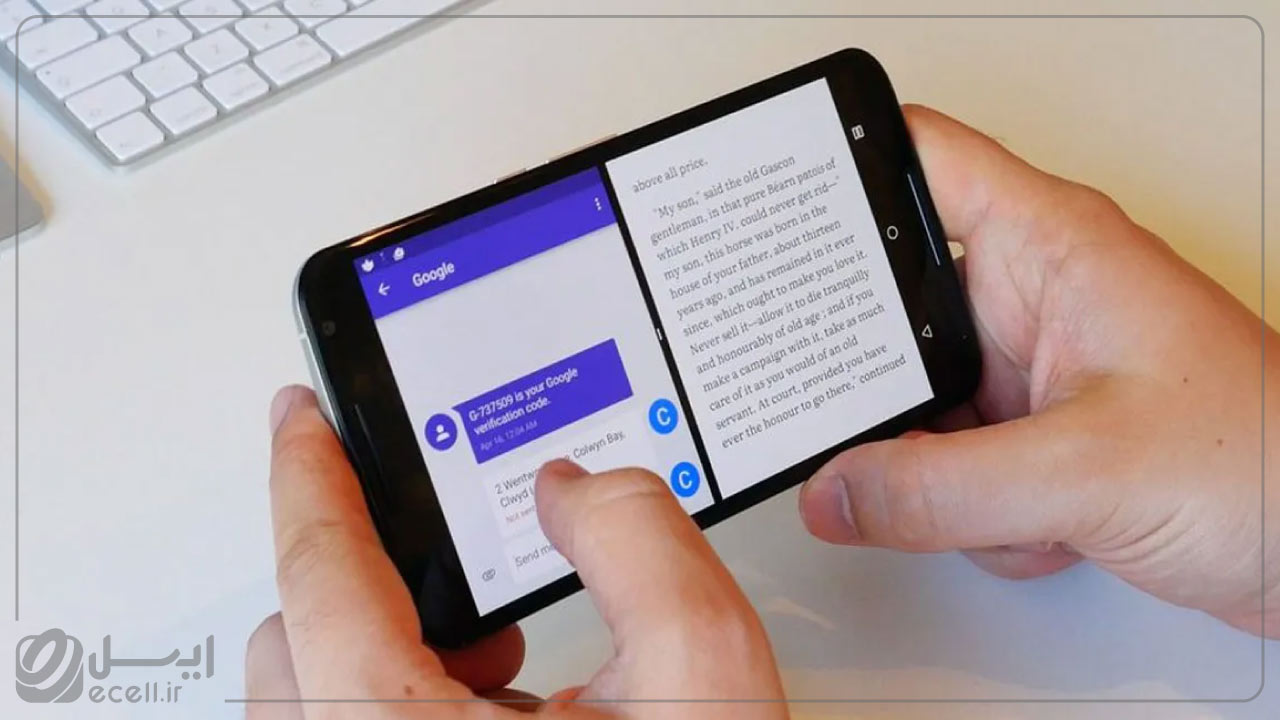
اجرای همزمان دو برنامه
به این قابلیت، Split Screen گفته میشه؛ افرادی که قصد دارن به صورت همزمان دو برنامه رو روی گوشی اندرویدیشون اجرا کنن، میتونن از این قابلیت استفاده کنن. این ترفند برای گوشی وقتی کاربردی میشه که به عنوان مثال شما قصد دارین به صورت همزمان با شخصی تماس بگیرین و هم اینکه ایمیلتون رو چک کنین؛ مطمئنا این ترفند در گوشیهای اندروید خیلی به کار کاربرها میاد.
به این مطلب هم سر بزن: بهترین نرمافزارهای ضبط مکالمه
برای به کار بردن این ترفند باید اول برنامهای رو که قصد دارین به صورت همزمان اجرا کنین رو باز کنین؛ بعد از اینکه برنامه رو اجرا کردین، قابلیت ناوبری رو فعال کنین. حالا صفحه رو به بالا بکشین و برنامه دومی که میخواین در قسمت دوم صفحه، نمایش داده بشه رو انتخاب کنین؛ برای این کار، به راحتی میتونین روی سه نقطهای که در بالای صفحه قرار داره بزنین و نگه دارین.
بعد از اون، هر برنامهای رو که انتخاب کنین، در قسمت دوم باز خواهد شد؛ این یکی از بهترین و کاربردیترین قابلیتهای گوشی اندروید هست که تا به امروز کشف شده.
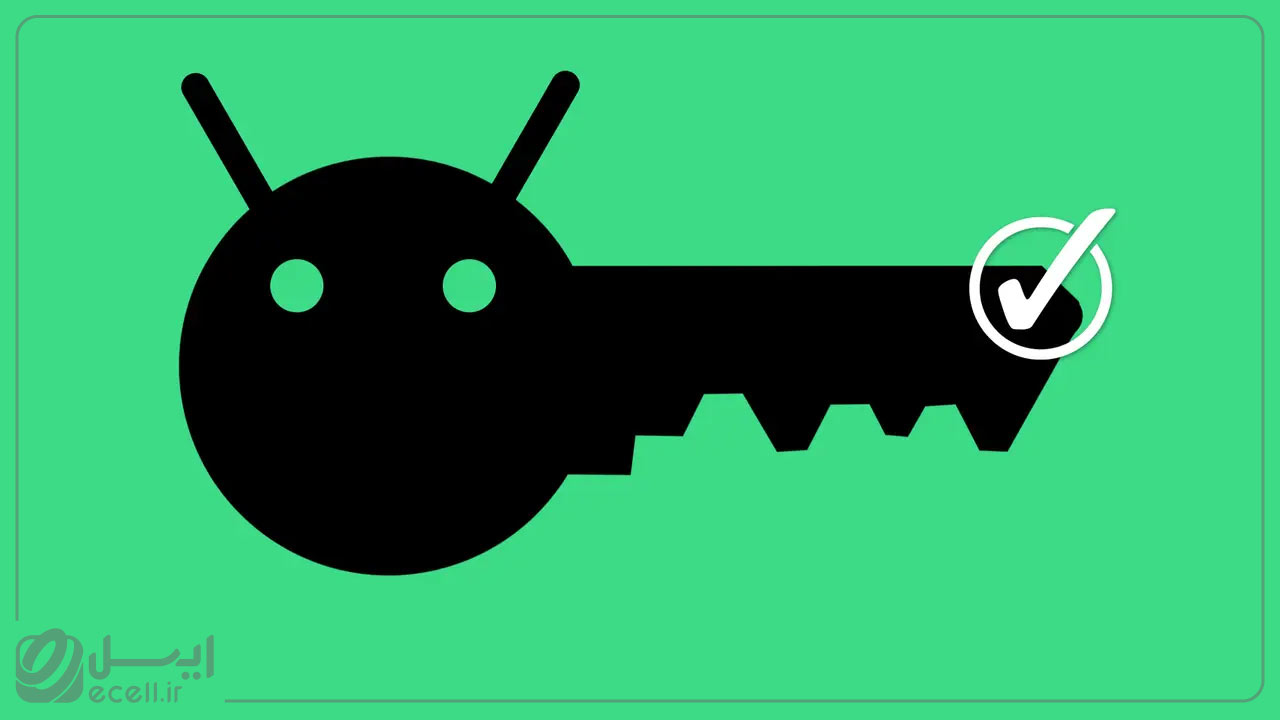
قطع کردن دسترسی بعضی افراد به برنامهها
به احتمال زیاد برای شما هم پیش اومده که بعضی افراد بدون اجازه به برنامههای موبایلتون مثل گالری یا ایمیل وارد بشن؛ اما شما به دلیل اینکه دسترسی اونها رو از برنامههای مورد نظر قطع نکردین، نتونستین مانع انجام این کار بشین.
برای جلوگیری از چنین مواردی میتونین با استفاده کردن از ترفندهای حرفهای اندروید که مخصوص این کار هستن، دسترسی اونها به برنامههای دلخواهتون رو قطع کنین. سعی کنین برای جلوگیری از انجام این کار، دسترسی برنامههایی که حاوی اطلاعات شخصیتون هستن رو قطع کنین. برای مثال، برنامههایی مثل واتساپ، تلگرام، ایمیل، گالری و برنامههای دیگه که میتونن اطلاعات خصوصیتون رو به نمایش بذارن، حساسیتهای بیشتری دارن.
این مقاله هم حتما به دردت میخوره: بهترین برنامههای حسابداری مخصوص موبایل
پس لازمه که شما از ورود افراد مختلف به چنین برنامههایی در گوشی همراهتون جلوگیری کنین. برای انجام این کار چند راه دارین که یکی از اونها گذاشتن پین کد برای صفحه هست. وقتی که صفحهای رو پین میکنین، حتما باید با استفاده از رمزی که قبلا براش طراحی کردین به اون وارد بشین؛ بعد از پین کردن برنامهها، سعی کنین که رمز اون رو به هیچ شخصی ندین.
برای فعال کردن این ترفند از ترفندهای گوشی اندروید باید به Setting و بعد به Security برین؛ صفحهای براتون باز خواهد شد که یکی از اونها Screen Pinning هست و باید اون رو انتخاب کنین. بعد از این که وارد صفحه مورد نظر شدین، دکمه مربع گوشی رو لمس کنین تا به صفحه برنامههای اخیر وارد بشین؛ در پایین صفحه سمت راست، یک لوگویی رو خواهید دید که به شکل پین هست. زمانی که روی پین بزنین و رمزتون رو انتخاب کنین، به راحتی دسترسی افراد دیگه رو قطع کردین.
برنامههای مشخص شده زمانی باز میشن که شما پین مورد نظر رو وارد کنین؛ پس سعی کنین از رمزهایی استفاده کنین که همیشه به یادتون داشته باشین. در صورت فراموشی رمز، اون برنامه از دسترس شما خارج میشه. البته اگه قصد ندارین از این ترفند گوشی استفاده کنین، میتونین به برنامه گوگل پلی مراجعه کنین. گوگل پلی هم برنامههای زیادی برای قفل کردن برنامههای مورد نظر شما داره که کار با اونها خیلی راحته. App Locker یکی از بهترین برنامههایی هست که میتونین با استفاده از اون، برنامههای دیگه گوشیتون رو قفل کنین.
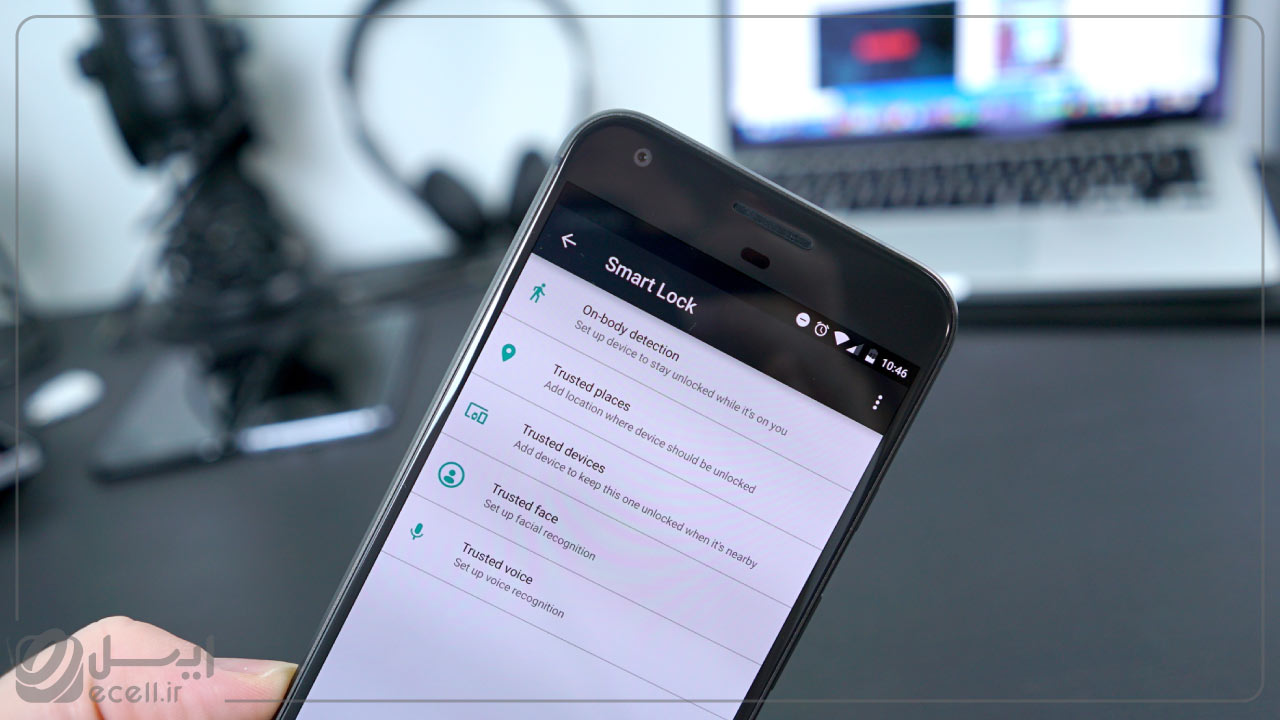
سریعتر وارد شدن به گوشی با کمک Smart Lock
قابلیت اسمارت لاک چند سالیه که به عنوان یکی از ترفندهای اندروید به حساب میاد. شما به راحتی با استفاده از قابلیت دیگه گوشی اندروید که همین ترفند هست، میتونین وارد گوشی بشین. شاید در طول روز گوشیتون رو بیشتر از 10 بار از جیبتون در بیارین و قصد انجام کاری رو داشته باشین؛ بدون شک باز کردن گوشی با کد یا الگو میتونه کار وقت گیری باشه و شما رو آزرده خاطر بکنه.
اما با استفاده از اسمارت لاک که یکی از بهترین ترفندهای جالب برای گوشی هست، به راحتی میتونین وارد گوشیتون بشین. این قابلیت کاری میکنه که شما به راحتی و فقط با نگاه کردن به صفحه گوشیتون، رمز رو باز کنین. البته توجه داشته باشین که اول باید چهرهتون رو به گوشی بشناسونین و بعد از اون، این کار رو انجام بدین. با استفاده از این ترفند، هیچ شخصی غیر از شما نمیتونه با نگاه کردن به صفحه رمز رو باز کنه و وارد گوشیتون بشه.
اگه خواستی بیشتر در مورد این مقاله بدونی: ترفندهای عکاسی با موبایل
جالبه بدونین که شما میتونین با استفاده از این ترفند، مکانها رو هم برای بازگشایی قفل گوشی به دستگاه بشناسونین. برای مثال میتونین کاری کنین که قفل گوشی فقط در خونه باز بشه. در این صورت باید در مکانهای دیگه، از پین یا الگو برای بازگشایی استفاده کنین.
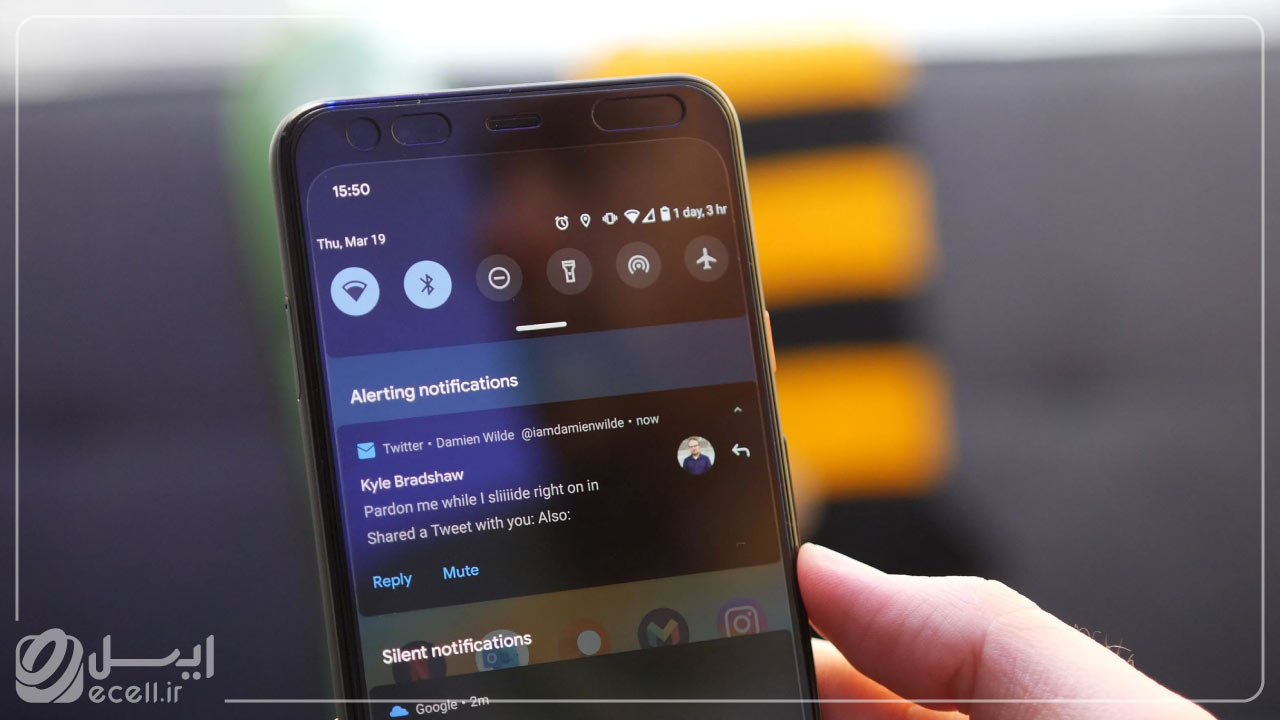
بازیابی اعلانهای پاک شده با استفاده از ترفندهای اندروید
یکی دیگه از ترفندهای موبایل اندروید که میتونه در خیلی از موارد به شما کمک کنه، قابلیت بازیابی اعلانهای پاک شده هست. ممکنه اعلانی رو نیاز داشته باشین اما به صورت یهویی اون اعلان پاک شده باشه.
در صورتی که شرایطی شبیه به شرایط بالا داشتین، میتونین با استفاده از این ترفند اعلانهای حذف شده رو بازگردانی کنین. توجه داشته باشین که بعضی اعلانها، هشدارهایی رو درباره گوشی شما میدن که خیلی مهمه و حتما باید خونده بشن.
برای بازیابی کردن اعلانهای حذف شده، اول روی قسمتی از صفحه گوشیتون که خالیه، لمس کنین و چند ثانیه انگشتتون رو برندارین. بعد منویی نمایش داده میشه که باید ویجت رو در اون منو انتخاب کنین.
این مطلب هم بهت کمک میکنه: بهترین برنامه های آموزشی برای کودکان
بعد از انتخاب ویجت، ویجت میانبر تنظیمات رو پیدا و انتخاب کنین؛ حالا کمی به پایین برین و روی گزارش اعلانها ضربه بزنین. بعد از انجام این کار، میانبری بر روی صفحه با عنوان گزارش اعلانها نمایش داده میشه.
با انتخاب میانبر گزارش اعلانها میتونین تمامی اعلانهای پاک شدهتون رو مشاهده کنین. این ترفند زمانی که زنگ هشدارتون رو هم از اعلانها پاک کردین، کاربرد داره. البته توجه داشته باشین که گوشی شما باید Notification Log داشته باشه. اگه این رو ندارین، به راحتی میتونین در گوگل پلی برنامه Notification History Log رو دانلود کنین و این ترفند از سری ترفندهای موبایل رو امتحان کنین.
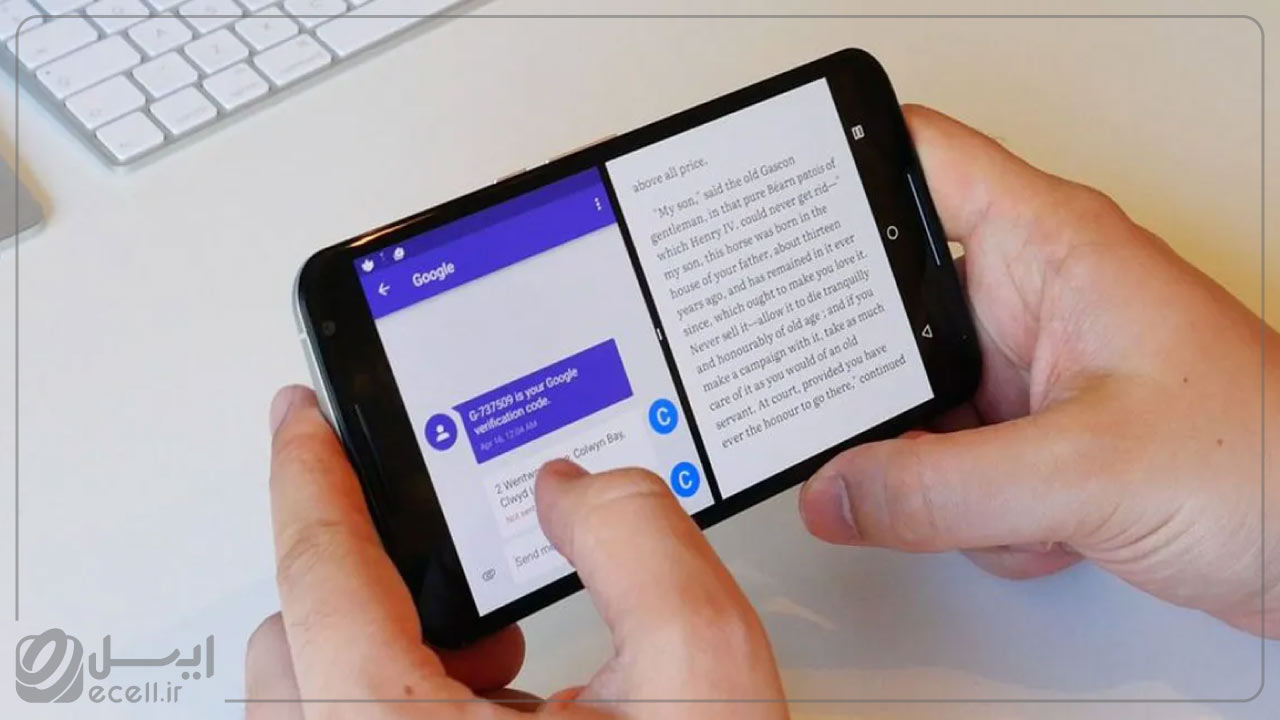
انتقال فایل از طریق وای فای (WiFi)
یکی دیگه از ترفندهای گوشی اندروید که کاربردیه، انتقال فایل از طریق وای فای به صورت مستقیم هست. بدون شک انتقال اکثر فایلها با استفاده از بلوتوث خیلی وقت گیر و آزار دهندهست. جالبه بدونین که هنوز افرادی وجود دارن که با استفاده از بلوتوث برنامههاشون رو به دستگاه دیگه منتقل میکنن. این کار خیلی وقت گیره اما اونها فکر میکنن که چاره دیگهای ندارن.
وای فای دایرکت یکی از فناوریهای جدید اندرویده که به کمک این افراد میاد؛ در این روش، شما با استفاده از وای فای در روشی کاملا شبیه به بلوتوث، برنامهها رو منتقل میکنین. جابهجا کردن فایل از این روش خیلی سریعتر از روش بلوتوث هست اما ممکنه با بعضی برنامهها سازگار نباشه. به همین دلیله که به اندازه بلوتوث شناخته شده نیست و افراد نمیدونن که چنین قابلیتی بین قابلیتهای گوشیهای اندرویدی وجود داره.
این مقاله هم شاید برات جذاب باشه: گوگل نویگیشن
برای جابه جا کردن فایلها با روش وای فای دایرکت، اول به Setting برین؛ بعد کانکشن (Connection) رو انتخاب کنین. بعد از اون به وای فای برین و وای فای دایرکت ( WiFi Direct ) رو انتخاب کنین. بعد چند ثانیه صبر کنین تا اتصال با گوشی شما برقرار بشه. بعد از برقراری اتصال، هر برنامهای رو که بخواین، میتونین انتخاب کنین تا با استفاده از این ترفند انتقال داده انجام بشه.

جمع بندی نهایی
در این مقاله از سری ترفندهای اندروید، سعی کردم شما رو با 5 مورد از قابلیتهای گوشی اندروید آشنا کنم. به احتمال زیاد با همهی این ترفندها آشنا نبودین و تا به حال ازشون استفاده نکردین. البته لازم به ذکره که بعضی از ترفندهای گوشی اندروید ممکنه در هر دستگاه اندرویدی به صورت یکسان کار نکنه. چون هر دستگاه، ساختار متفاوتی داره؛ اما اکثر گوشیهای اندرویدی بدون مشکل میتونن از این ترفندها استفاده کنن.
این مقاله هم شاید به کارت بیاد: نرمافزار مدیریت دانلود برای کامپیوتر
خیلی از افراد میتونن بعضی از مشکلاتشون رو با کمک همین ترفندها بدون پرداخت هزینه برطرف کنن. پیشنهاد میکنم که حتما با ترفندهای اندروید آشنا باشین؛ چون ممکنه شما هم به مشکلی بخورین که بتونین با استفاده از ترفندها، اون رو برطرف کنین.
سوالات متداول
چجوری دسترسی افراد به برنامههامون رو قطع کنیم؟
به Setting و بعد به Security برین؛ Screen Pinning رو انتخاب کنین. بعد به صفحه برنامههای اخیر وارد بشین؛ وقتی روی پین، پایین صفحه سمت راست، بزنین و رمزتون رو انتخاب کنین، دسترسی افراد دیگه رو قطع کردین.














5 دیدگاه. Leave new
بسیار عالی است واین توضیحات کامل و دقیق با هزاران نفر استفاده کنید و نام خدا مهران و از همه دادها چندانی های خداوند متعال شکرکنیم وفقط نام خدا مهران است که مارا از این همه نعمتهای الهی استفاده میکنیم ولی باز ناشکری میکنیم و باز همان جور دست مارا محکم تر گرفته
سلام این برگردوندن اعلانهای حذف شده خیلی خوبه تا حالا چند جا به کمکم اومده.
سلام ایسلی عزیز!
ممنون از نظر و همراهیتون.
سلام ممنون میشم ترفندهای آیفون هم بگین.
سلام دوست عزیز!
منتشر شده.